
6.2. Хід роботи:
-
Запустіть програму MS Access 2003. Створіть нову базу даних (БД), задайте ім’я файлу Sanatoriy.mdb (розширення mdb система додасть автоматично). Клацніть на кнопці Создать. Ознайомтеся із існуючими компонентами БД.
-
Створіть таблицю НОМЕРА, що містить інформацію про кімнати відпочинку, що використовуються санаторієм, для якого створюється БД. Для цього клацніть на кнопці Создание таблицы в режиме конструктора. У діалоговому вікні конструктора таблиць введіть інформацію, подану на рис. 7.1. Згідно поданого рисунку, задайте властивості для кожного з полів.

Рис. 7.1. Діалогове вікно конструктора таблиць при створенні таблиці НОМЕРА.
-
Встановіть поле №кімнати таблиці ключовим, для цього встановіть курсор у даному полі і на панелі інструментів або ж через контекстне меню клацніть на інструменті Ключ
 .
Простежте, щоб на закладці Общие
за підписом Индексированое
поле
було встановлено Да
(Совпадения не допускаются).
.
Простежте, щоб на закладці Общие
за підписом Индексированое
поле
було встановлено Да
(Совпадения не допускаются). -
Закрийте вікно конструктора таблиць для збереження структури таблиці та задайте їй ім’я у вікні запиту НОМЕРА.
-
Тепер потрібно ввести дані в таблицю. Для цього у вікні бази даних виділіть створену таблицю та клацніть на кнопку Открыть. Введіть у створену таблицю 10 записів про кімнати, що використовуються в санаторію (див. зразок на рис.7.2).

Рис. 7.2. Зразок заповнення таблиці НОМЕРА.
-
За допомогою конструктора створіть нову таблицю ПРАЦІВНИКИ, у якій повинні відображатися дані про людей, які працюють у санаторію. Для цього клацніть на кнопці Создание таблицы в режиме конструктора. У діалоговому вікні конструктора таблиць введіть інформацію, подану на рис. 7.3.
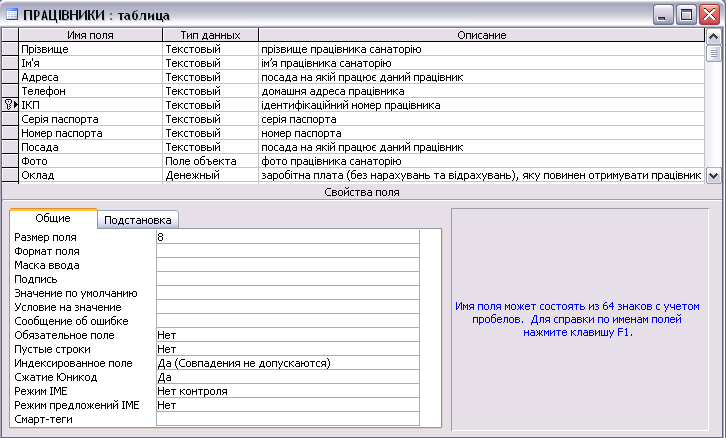
Рис. 7.3. Діалогове вікно конструктора таблиць при створенні таблиці ПРАЦІВНИКИ.
-
Встановіть поле ІКП таблиці ключовим. Простежте, щоб на закладці Общие за підписом Индексированое поле було встановлено Да (Совпадения не допускаются).
-
Закрийте вікно конструктора таблиць, збережіть її та задайте ім’я ПРАЦІВНИКИ.
-
Після створення даної таблиці заповніть її, введіть 8 записів, які відображають інформацію про працівників санаторію (див. зразок на рис.7.4).
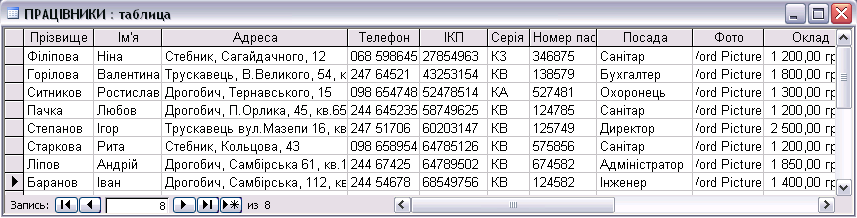
Рис. 7.4. Зразок заповнення таблиці ПРАЦІВНИКИ.
-
За допомогою конструктора створіть нову таблицю КЛІЄНТИ, у якій повинні відображатися дані про усіх відпочиваючих санаторію. У діалоговому вікні конструктора таблиць введіть інформацію, подану на рис. 7.5.

Рис. 7.5. Діалогове вікно конструктора таблиць при створенні таблиці КЛІЄНТИ.
-
Ключовим полем у даний таблиці назначте поле ІКК та на закладці Общие зазначте, що це поле повинно бути Обязательным та Индексированным (неповторним).
-
Після створення таблиці КЛІЄНТИ заповніть її, введіть 7 записів, які відображають інформацію про клієнтів санаторію.
-
За допомогою конструктора створіть останню таблицю ВикористНомер, у якій повинні відображатися дані про номера що використовуються або були використані. У діалоговому вікні конструктора таблиць введіть інформацію, подану на рис.7.6.
Для поля №кімнати оберіть тип даних Мастер подстановок (за допомогою даного майстра покроково оберіть в якості підстановки стовбець №кімнати із таблиці НОМЕРА.

Рис. 7.6. Діалогове вікно конструктора таблиць при створенні таблиці ВикористНомер.
-
Закрийте вікно конструктора таблиць, збережіть її, відмовтеся від створення ключового поля та задайте ім’я таблиці ВикористНомер.
-
Заповніть створену таблицю ВикористНомер даними про номера що використовуються або були використані (див. зразок на рис.7.7). Зверніть увагу, дані за полями №кімнати, ІКК, ІКП можуть повторюватися і повинні співпадати із даними, які були введені у попередніх таблицях.

Рис. 7.7. Зразок заповнення таблиці ВикористНомер.
-
Встановіть зв’язки між таблицями, для цього клацніть на інструменті Схема данных
 на панелі інструментів (або Сервис
→
Схема
данных).
Бачимо, що вже пов’язані таблиці НОМЕРА
та ВикористНомер,
це як результат використання Мастера
подстановок
в процесі створення таблиці ВикористНомер.
на панелі інструментів (або Сервис
→
Схема
данных).
Бачимо, що вже пов’язані таблиці НОМЕРА
та ВикористНомер,
це як результат використання Мастера
подстановок
в процесі створення таблиці ВикористНомер. -
Додайте до вікна схеми даних решту створених таблиць використавши кнопку панелі інструментів значок
 (або Связи
→
Добавить таблицу).
(або Связи
→
Добавить таблицу).
-
Створіть зв’язки між іншими таблицями за допомогою мишки за методом «перетягування». Зачепіть поле ІКК у таблиці КЛІЄНТИ і протягніть до такого ж поля в таблиці ВикористНомер. У вікні діалогу поставте позначку для цілісності даних (рис.7.8). На схемі з’явиться лінія, що з’єднує ці поля. Аналогічно встановіть зв’язок таблиці ПРАЦІВНИКИ та ВикористНомер за полем ІКП.

Рис. 7.8. Діалогове вікно при побудові зв’язків між таблицями КЛІЄНТИ і ВикористНомер.
-
Відкрийте контекстне меню зв’язку таблиці НОМЕРА та ВикористНомер і відобразіть необхідність забезпечення цілісності даних цих таблиць. Створена схема даних повинна мати такий вигляд: (рис.7.9).

Рис.7.9. Діалогове вікно Схема данных після встановлення усіх необхідних зв’язків.
-
Закрийте діалогове вікно Схема данных та збережіть зміни.
